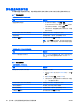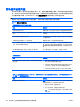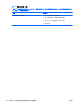Troubleshooting Guide
解决键盘和鼠标问题
如果遇到键盘问题或鼠标问题,请参阅设备附带的说明文档以及下表中列出的常见原因和解决方法。
表 2-8 解决键盘问题
计算机无法识别键盘命令和输入内容。
原因
解决方法
键盘连接器未正确连接。
1.
在 Windows XP 桌面上,单击开始 > 关机。
在 Microsoft Windows Vista 桌面上,单击开始,接着单
击开始菜单右下角的箭头,然后选择关机。
2. 计算机关闭后,将键盘重新连接到计算机的背面,然后重
新启动计算机。
正在使用的程序已停止对命令做出响应。 使用鼠标关闭计算机,然后重新启动计算机。
键盘需要修理。 有关条款和条件,请参阅“全球有限保修”声明。
计算机处于等待模式。 按下电源按钮即可从等待模式中恢复。
注意: 尝试从等待模式中恢复时,请勿持续按电源按钮超过
四秒钟。否则,计算机将会关闭,所有尚未保存的数据也将丢
失。
无法使用小键盘上的箭头键来移动光标。
原因
解决方法
Num Lock 键可能处于开启状态。 按 Num Lock 键。如果要使用箭头键,Num Lock 指示灯不应
亮起。可以在计算机设置实用程序中禁用(或启用)Num
Lock 键。
表 2-9 解决鼠标问题
鼠标不响应移动,或响应太慢。
原因
解决方法
鼠标连接器未正确插到计算机背面。 使用键盘关闭计算机。
1.
同时按 Ctrl 和 Esc 键(或按 Windows 徽标键),显示开
始菜单。
2.
使用箭头键来选择关机,然后按 Enter 键。
3.
计算机关闭后,将鼠标连接器插入计算机的背面(或键盘
上),然后重新启动计算机。
正在使用的程序已停止对命令做出响应。 使用键盘关闭计算机,然后重新启动计算机。
鼠标可能需要清洁。 卸下鼠标上的滚动球盖并清洁内部组件。
鼠标可能需要修复。 有关条款和条件,请参阅“全球有限保修”声明。
计算机处于等待模式。 按下电源按钮即可从等待模式中恢复。
26
第 2 章 在不使用诊断程序的情况下排除故障
ZHCN